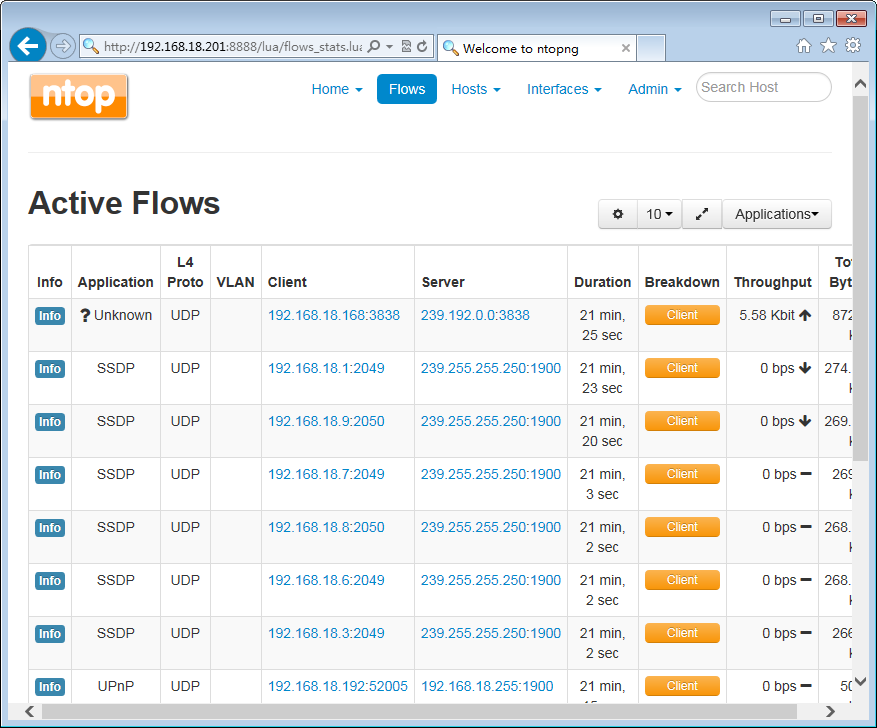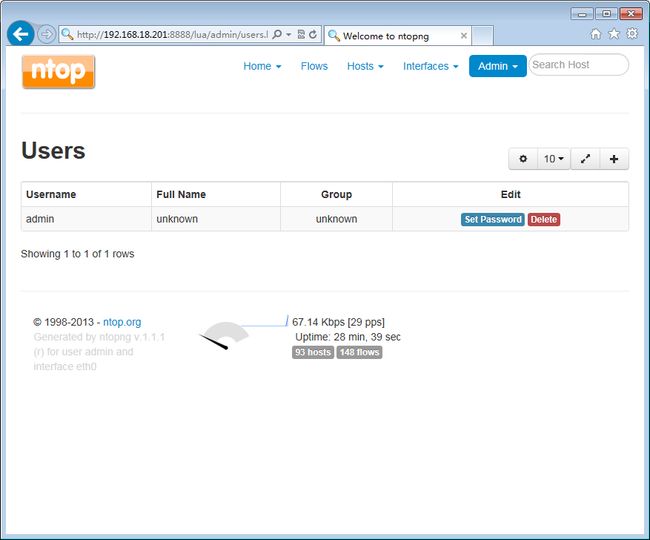大纲
一、前言
二、ntopng 简介
三、ntopng 功能说明
四、ntopng 安装详解
五、ntopng 配置详解
六、ntopng 使用详解
注,操作系统 CentOS 5.5 X86_64,软件版本 ntopng-1.1.1。( 所以软件请点击这里下载:http://yunpan.cn/QUxy45R7m4VaD)
一、前言
最近公司换了几台服务器,把旧服务器上的服务往新服务器上迁移,发现在旧服务器的ntop太老了,就决定啊更新一下。到官网(http://www.ntop.org/products/ntop/)看了一下ntop不更新了,现在出ntopng了,然后就安装配置了一下,在这个过程中发现一些问题,然后到网上搜索了一下发现在这方面的资料不多,所以呢?把这几天的使用心得与大家分享一下,哈哈。
二、ntopng 简介
ntopng 高速的基于Web的流量分析与集流工具。ntopng是NTOP的新一代版本,官方原先版本的NTOP已经不再更新。ntopng是原ntop下一代版本,网络流量实时监控显示。ntop是基于Libpcap和它被写在一个可移植的方式来运行在UNIX平台上,MacOSX和Win32一样。
ntopng 用户可以使用一个网页浏览器浏览的ntop(即作为一个Web服务器)流量信息和得到网络状态转储。在后一种情况下,ntop可以看出具有一个嵌入式网络接口作为一个简单的的类远程监控剂。使用:
一个网络接口。
有限的通过Web界面的配置和管理。
降低CPU和内存使用率(根据网络规模和流量而有所不同)。
三、ntopng 功能说明
1.常用功能
根据许多协议对网络流量进行排序
显示网络流量和IPv4/v6的活动主机
显示主机的地理位置
显示IP的各种协议流量分布
根据源/目的IP流量分析和排序
显示IP流量子网矩阵
报告使用IP协议,按协议类型排序
生产的HTML5/AJAX网络流量统计
自动从网络中识别有用的信息
将截获的数据包转换成易于识别的格式
对网络环境中通信失败的情况进行分析
在运行时无需重启
实时监控工具汇总数据(5分钟)
许多新功能,包括基于HTML5动态图形用户界面,分类,DPI等。
2.支持平台
UNIX(包括Linux,* BSD和MacOSX)
Win32的(包括最新的Windows 7/8)
3.Web图形用户界面
一个现代化的HTML 5浏览器需要可视化ntopng的流量统
4.支持协议
支持IPv4/IPv6
更多
5.可扩展性
ntopng引擎使用LuaJIT语言脚本。
用户可以扩展网络接口,以及实时修改,而无需代码转换成C + +引擎ntopng。
四、ntopng 安装详解
1.实验拓扑
2.安装yum源
[root@ntopng ~]# uname -a Linux ntopng.test.com 2.6.18-194.el5 #1 SMP Fri Apr 2 14:58:14 EDT 2010 x86_64 x86_64 x86_64 GNU/Linux [root@ntopng ~]# lsb_release -a LSB Version: :core-3.1-amd64:core-3.1-ia32:core-3.1-noarch:graphics-3.1-amd64:graphics-3.1-ia32:graphics-3.1-noarch Distributor ID: CentOS Description: CentOS release 5.5 (Final) Release: 5.5 Codename: Final [root@ntopng ~]# mkdir src [root@ntopng ~]# cd src/ [root@ntopng src]# wget wget http://download.fedoraproject.org/pub/epel/5/x86_64/epel-release-5-4.noarch.rpm [root@ntopng src]# rpm -ivh epel-release-5-4.noarch.rpm warning: epel-release-5-4.noarch.rpm: Header V3 DSA signature: NOKEY, key ID 217521f6 Preparing... ########################################### [100%] 1:epel-release ########################################### [100%] You have new mail in /var/spool/mail/root [root@ntopng src]# yum list
3.同步时间
[root@ntopng ~]# yum install -y ntp [root@ntopng ~]# ntpdate 202.120.2.101 22 Nov 11:33:42 ntpdate[12584]: step time server 202.120.2.101 offset 33865.699182 sec [root@ntopng ~]# hwclock –w
4.升级库文件
注,新版的ntopng主要依赖两个库文件一个是glibc-2.7以上版,另一个是libstdc4.3.2以上版。(其中glibc编译安装,libstdc用RPM包安装,编译安装glibc时间要长一点,估计有5分钟左右。)
[root@ntopng src]# yum localinstall -y --nogpgcheck libstdc4.3.2-7.x86_64.rpm 或者 [root@ntopng src]# rpm -ivh libstdc4.3.2-7.x86_64.rpm --nodeps –force [root@ntopng src]# strings /usr/lib64/libstdc++.so.6 | grep GLIBC GLIBCXX_3.4 GLIBCXX_3.4.1 GLIBCXX_3.4.2 GLIBCXX_3.4.3 GLIBCXX_3.4.4 GLIBCXX_3.4.5 GLIBCXX_3.4.6 GLIBCXX_3.4.7 GLIBCXX_3.4.8 GLIBCXX_3.4.9 GLIBCXX_3.4.10 GLIBC_2.2.5 GLIBC_2.3 GLIBC_2.4 GLIBCXX_FORCE_NEW GLIBCXX_DEBUG_MESSAGE_LENGTH
注,ntopng主要依赖GLIBCXX_3.4.9。
[root@ntopng src]# tar xf glibc-2.7.tar.gz [root@ntopng src]# cd glibc-2.7 [root@ntopng glibc-2.7]# mkdir glibc_build [root@ntopng glibc-2.7]# cd glibc_build/ [root@ntopng glibc_build]# /root/src/glibc-2.7/configure --prefix=/usr [root@ntopng glibc_build]# make && make install
5.安装ntopng的依赖包
[root@ntopng ~]# yum install -y GeoIP-devel GeoIP redis [root@ntopng ~]# service redis start Starting redis-server: [确定]
6.安装ntopng
[root@ntopng src]# rpm -ivh ntopng-1.1.1_6986-6986.x86_64.rpm
warning: ntopng-1.1.1_6986-6986.x86_64.rpm: Header V4 DSA signature: NOKEY, key ID 7921df34
error: Failed dependencies:
libc.so.6(GLIBC_2.7)(64bit) is needed by ntopng-1.1.1_6986-6986.x86_64
[root@ntopng src]# rpm -ivh ntopng-1.1.1_6986-6986.x86_64.rpm --nodeps
warning: ntopng-1.1.1_6986-6986.x86_64.rpm: Header V4 DSA signature: NOKEY, key ID 7921df34
Preparing... ########################################### [100%]
1:ntopng ########################################### [100%]
Setting up redis auto startup
[root@ntopng src]# rpm -ivh ntopng-data-1.0.9_6921-6921.x86_64.rpm
warning: ntopng-data-1.0.9_6921-6921.x86_64.rpm: Header V4 DSA signature: NOKEY, key ID 7921df34
Preparing... ########################################### [100%]
1:ntopng-data ########################################### [100%]
好了,到这里我们就安装完成了,下面我们来说一下ntopng配置文件。
五、ntopng 配置详解
1.查看默认配置文件
[root@ntopng src]# cd /etc/ntopng/ [root@ntopng ntopng]# ls ntopng.conf.sample ntopng.start
注,ntopng.conf.sample 文件是配置文件样例,ntopng.start是ntopng启动时需要的配置文件。下面我们来查看一下具体文件,
[root@ntopng ntopng]# vim ntopng.conf.sample -G=/var/tmp/ntopng.gid
注,-G指定运行所用进程号文件。
[root@ntopng ntopng]# vim ntopng.start --local-networks “192.168.1.0” --interface 0
注,--local-network指定本地子网段,--interface 0 指定监听eth0网卡上的流量。我们来可以配置ntopng运行甩使用的账户、指定web服务端口,如果不指定默认为3000。
2.配置ntopng
注,我们可以将所以的配置文件都放存ntopng.conf的配置文件中。
[root@ntopng ntopng]# cp ntopng.conf.sample ntopng.conf [root@ntopng ntopng]# vim ntopng.conf -G=/var/tmp/ntopng.gid --local-networks "192.168.18.0/24" --interface eth0 --user nobody --http-port 8888
注,配置文件说明 。
-G指定运行所用进程号文件
--local-network指定本地子网段
--interface eth1指定监听eth0网卡上的流量
--user nobody指定运行服务所使用账户
--http-port 8888 指定web服务端口,如果不指定默认为3000。
3.启动ntopng服务
注,在运行ntopng之前,要确认先启动redis服务,redis为ntopng提供键值存储。我们这边重新启动一下redis服务。
[root@ntopng ntopng]# service redis restart Stopping redis-server: [确定] Starting redis-server: [确定] [root@ntopng ntopng]# service ntopng start Starting ntopng [root@ntopng ntopng]# netstat -ntulp Active Internet connections (only servers) Proto Recv-Q Send-Q Local Address Foreign Address State PID/Program name tcp 0 0 127.0.0.1:6379 0.0.0.0:* LISTEN 28069/redis-server tcp 0 0 0.0.0.0:779 0.0.0.0:* LISTEN 2717/rpc.statd tcp 0 0 0.0.0.0:111 0.0.0.0:* LISTEN 2674/portmap tcp 0 0 0.0.0.0:22 0.0.0.0:* LISTEN 3013/sshd tcp 0 0 127.0.0.1:631 0.0.0.0:* LISTEN 3026/cupsd tcp 0 0 0.0.0.0:8888 0.0.0.0:* LISTEN 28084/ntopng tcp 0 0 127.0.0.1:25 0.0.0.0:* LISTEN 3051/sendmail tcp 0 0 127.0.0.1:6010 0.0.0.0:* LISTEN 3247/sshd tcp 0 0 127.0.0.1:6011 0.0.0.0:* LISTEN 21756/sshd tcp 0 0 :::22 :::* LISTEN 3013/sshd tcp 0 0 ::1:6010 :::* LISTEN 3247/sshd tcp 0 0 ::1:6011 :::* LISTEN 21756/sshd udp 0 0 0.0.0.0:773 0.0.0.0:* 2717/rpc.statd udp 0 0 0.0.0.0:776 0.0.0.0:* 2717/rpc.statd udp 0 0 0.0.0.0:48354 0.0.0.0:* 3162/avahi-daemon udp 0 0 0.0.0.0:5353 0.0.0.0:* 3162/avahi-daemon udp 0 0 0.0.0.0:111 0.0.0.0:* 2674/portmap udp 0 0 0.0.0.0:631 0.0.0.0:* 3026/cupsd udp 0 0 :::59191 :::* 3162/avahi-daemon udp 0 0 :::5353 :::* 3162/avahi-daemon
4.测试访问一下
(1).http://192.168.18.201:8888,默认的用户名和密码是admin。
(2).默认的界面
六、ntopng 使用详解
注,ntopng的使用是非常简单的我在这里就不多说废话了,给大家截些图片。
1.查看实流量
2.查看所有流量
3.查看所有主机
4.查看接口流量
5.查看管理界面
好了,到这里我们的ntopng的讲解就全部完成了,最后希望大家有所收获吧!^_^……

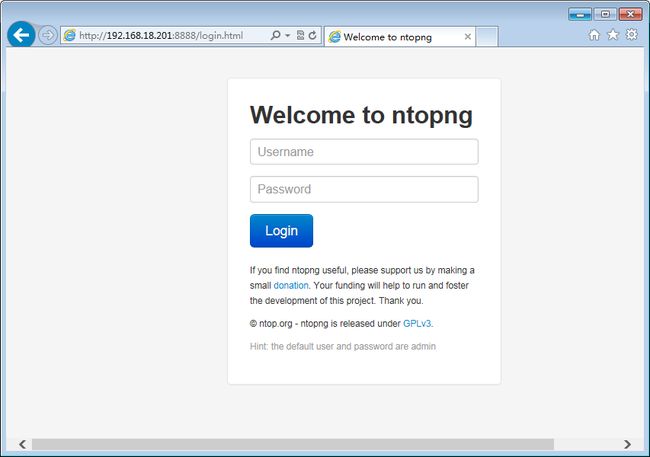

![_thumb2[1] Linux 网络流量实时监控工具之ntopng详解_第4张图片](http://img.e-com-net.com/image/info3/675479e3b18c4939bd05416a54522cc4.jpg)